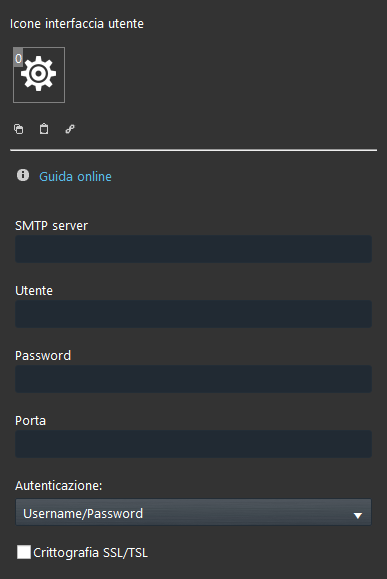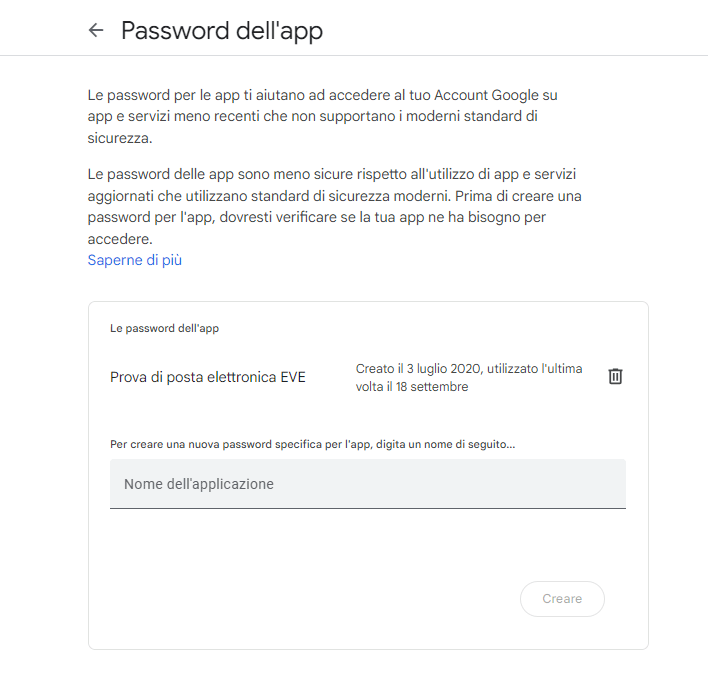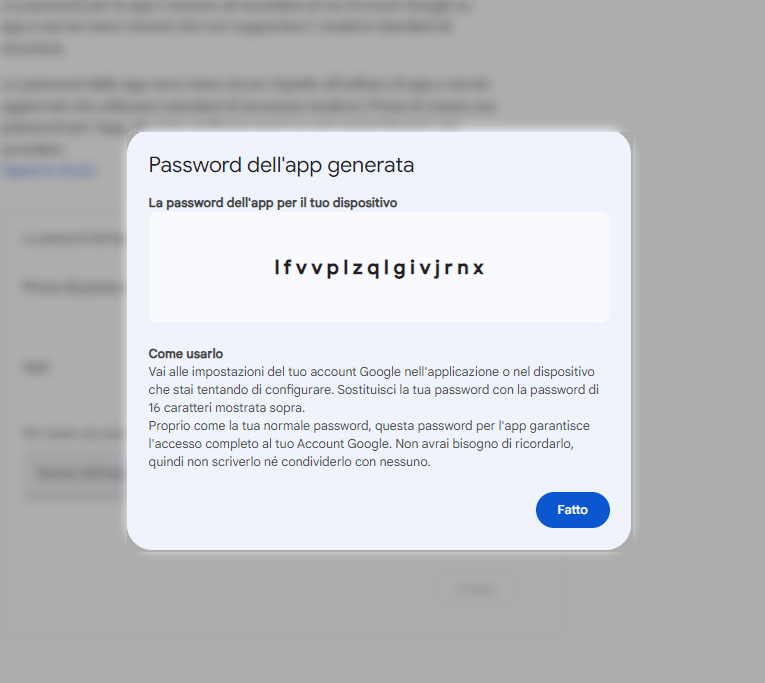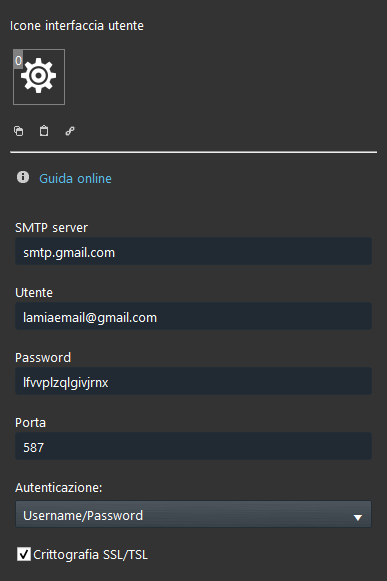Email account
Email account
Nota: Questo componente sarà neccesario nel momento della configurazione del modulo plugin Email.
INTRODUZIONE
Questo componente è necessario per la configurazione del modulo plugin Email. Si utilizza il componente Email account per definire il server per inviare le tue email.
PROPRIETÀ COMPONENTE
Titolo e Icona del componente sono personalizzabili. Consulta la guida delle “Proprietà comuni“.
GUI
Questo componente è stato creato usando il gateway Graphic UI.
Potete far riferimento al capitolo “Gateway / protocolli” per ottenere ulteriori informazioni.
SMTP server: Inserisci l’SMTP server che corrisponde del tuo host email;
Username: Il nome utente dell’account email (la email);
Password: Password dell’account email;
Port: Inserisci la porta corretta;
Autenticazione: Scegli l’opzione di autenticazione per che verrà utilizzata per l’email account;
SSL Encryption: Sarà necessario abilitare la questa opzione solo se il tuo host email ha previsto questo tipo di protocollo.
Promemoria prima di continuare:
- Scarica ed installa EVE Logic plugin per abilitare i plugin (link);
- Dopo aver caricato il progetto ,eve sul server, aspetta un paio di minuti per le logiche che si aviino.
ATTENTIONE: PER SOLI UTENTI GMAIL SEGUI LA GUIDA CHE SEGUE PRIMA DI INIZIARE LA CONFIGURAZIONE IN EVE MANAGER
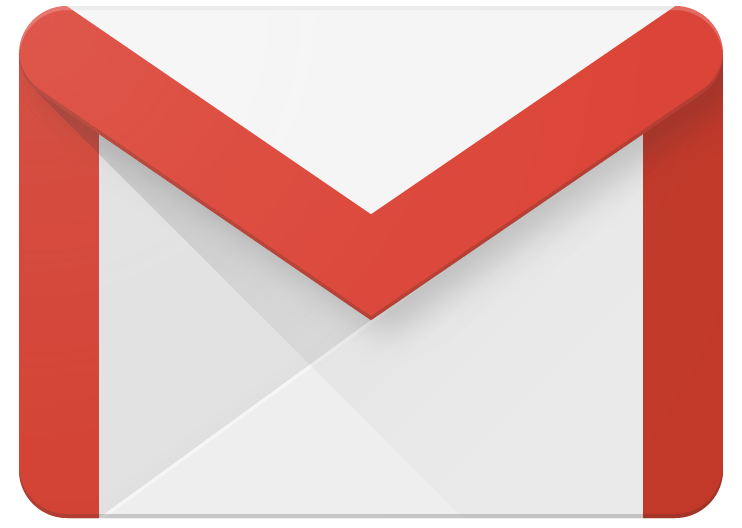
Come usare gmail per inviare email attraverso EVE Manager pro:
Noi raccomandiamo di usare questa guida se volete utilizzare le impostazioni GMAIL IMAP per inviare inviare email senza il che venga visualizzato “APP NOT SAFE” da Google.
È obbligatorio impostare la verifica a due passaggi prima di continuare al tuo account Google, cosulta questa guida per impostarlo.
Per generare una nuova password per una email per accedere all’account tramite IMAP con la verifica a due passaggi:
- Clicca questo link per accedere alle impostazioni IMAP del tuo account Google;
- Accedi alla pagina di creazione della password per app di terze parti cliccando questo link;
- Aggiungi il nome un nome da associare all’applicazione e infine clicca Crea. Questo genererà una nuova password da immettere all’interno del componente Email account:
Adesso avrai creato la nuova password da usare all’interno di EVE Manager con la tua email.